Ở bài này mình hướng dẫn cho các bạn cách chuyển hình chụp thành tranh vẽ đơn giản chỉ với vài bước, và hoàn toàn sử dụng những Filter cơ bản của Photoshop, không cần xài thêm bất kỳ plugin nào, đảm bảo rằng với những bạn không biết gì về Photoshop cũng có thể thực hiện dễ dàng.
Hiệu ứng này theo mình thấy nó hoạt động cực tốt với những hình ảnh có nhiều tóc, lông thú, hoặc những hình chân dung makeup đậm, nhiều màu.
Hạn chế: chỉ áp lên được hình ở size nhỏ, hình size lớn quá ko hiệu quả bằng ^^
Chúng ta cùng bắt đầu nhé.
Mình sử dụng stock này để hướng dẫn:
Bước 1:
– Mở file hình với Photoshop.
– Nhấn Ctrl + J 2 lần để copy ra thêm 2 layers nữa.
Bước 2 :
– Chọn Layer 2, vào menu Filter > Other > Highpass..
– Các bạn nhập thông số trong khoảng 1-4 tùy vào hình của các bạn, sao cho vừa nhìn thấy nét của hình ảnh. Nhấn OK.
Bước 3 :
– Chuyển chế độ Blending Mode cho layer vừa Highpass đó thành Linear Light. Lúc này các bạn sẽ thấy hình ảnh sắc nét hơn rất nhiều.
– Nhấn Ctrl + E để merge layer 2 đó vào với layer 1.
Bước 4:
– Lúc này hình của bạn chỉ còn Layer 1, các bạn vào menu Filter > Stylize > Diffuse…
– Chọn vào chức năng Anisotropic ở cuối bảng Diffuse… Nhấn OK.
Bước 5:
– Vào menu Image > Image Retation > 90* CW để xoay hình 1 góc 90 độ theo chiều kim đồng hồ.
– Lặp lại bước Filter Diffuse.. ở trên.
– Các bạn tiếp tục xoay 90 độ theo chiều kim đồng hồ và lặp lại bước Diffuse… 1 lần nữa
– Sau đó xoay tiếp 90 độ để đưa về chiều thuận ban đầu.
Bước 6 :
– Vào menu Filter > Sharpen > Smart Sharpen…
– Chỉnh Amount 100%, Radius chỉnh theo mức độ sắc nét mà bạn muốn.
Bước 7 :
– Vào menu Filter > Blur > Surface Blur…
– Chỉnh thông số Radius khoảng 50, Threshold khoảng 15 để làm mịn tấm hình.
Bước 8 :
– Tạo thêm 1 Adjustment layer Curves
– Chỉnh tăng phía trên để tăng sáng, giảm phía dưới để tăng tối, tạo thành đường line chữ S. Lúc này hình của mình sẽ cân chỉnh thêm tương phản.
Đến đây thì mình đã hoàn tất rồi, các bạn có thể tự chỉnh thêm màu sắc nếu muốn.
Nếu các bạn thích hướng dẫn của mình, giúp mình chia sẻ bài viết đến bạn bè nhé. Xin cám ơn.




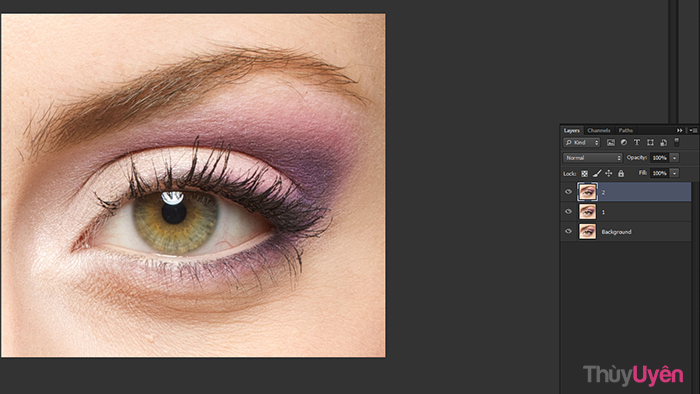
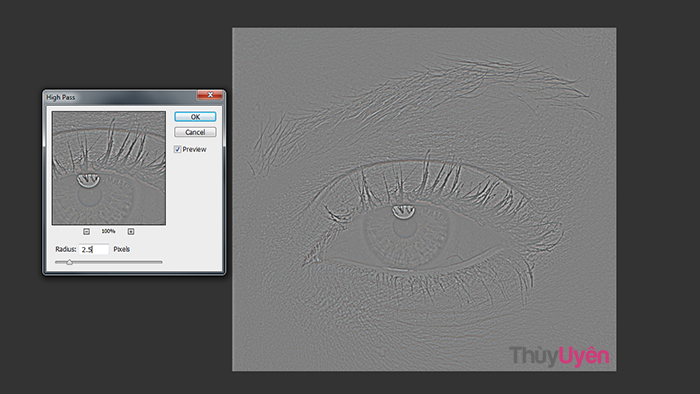
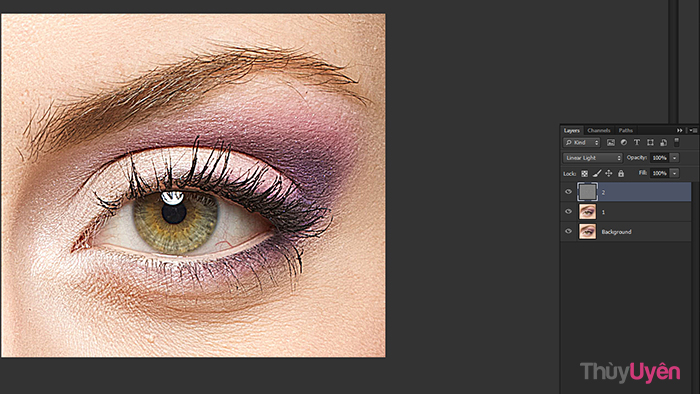



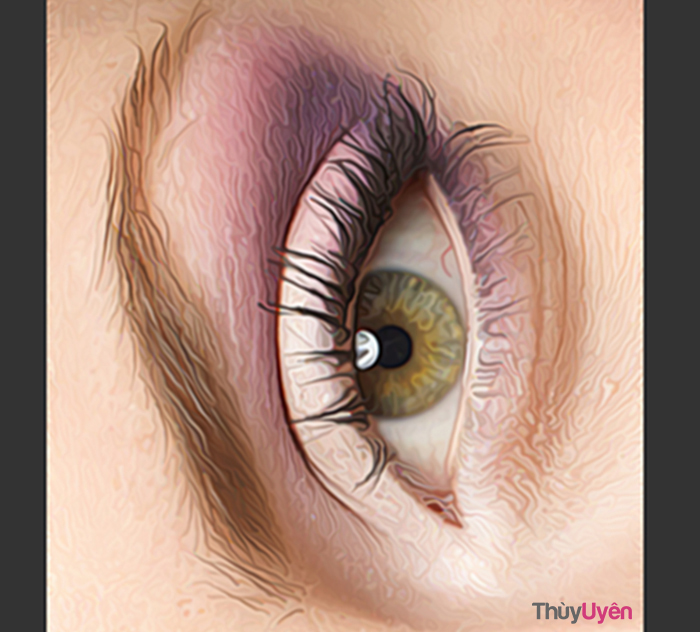
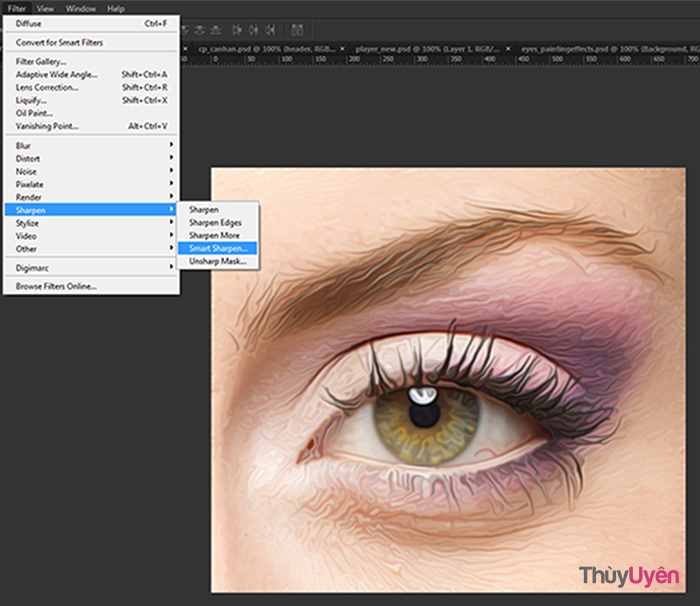
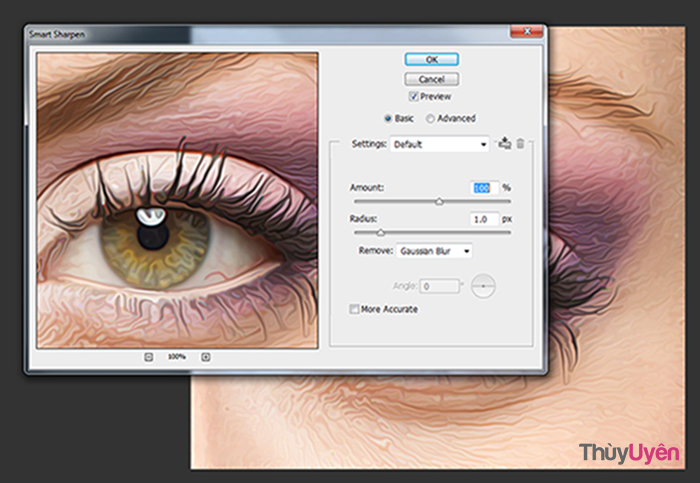





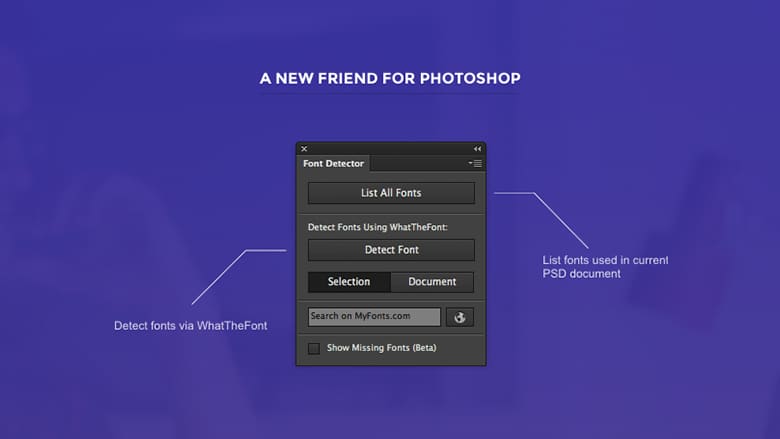


Vì sao mình phải xoay hình để surface vậy chị?
vì để áp hiệu ứng lên nhiều chiều khác nhau, cho ra kết quả mịn hơn
Tips hướng dẫn rất cụ thể và thao tác dễ làm nhưng kết quả tuyệt vời, rât cảm ơn chị Thuỳ Uyên “]
Web rất hay :). cũng có đi phỏng vấn lần ở VNG rồi mà k đạt. qua mắt bảo làm
Bạn có thể hướng dẫn làm 1 tấm ảnh chân dung không ạ?cảm ơn bạn rất nhiều